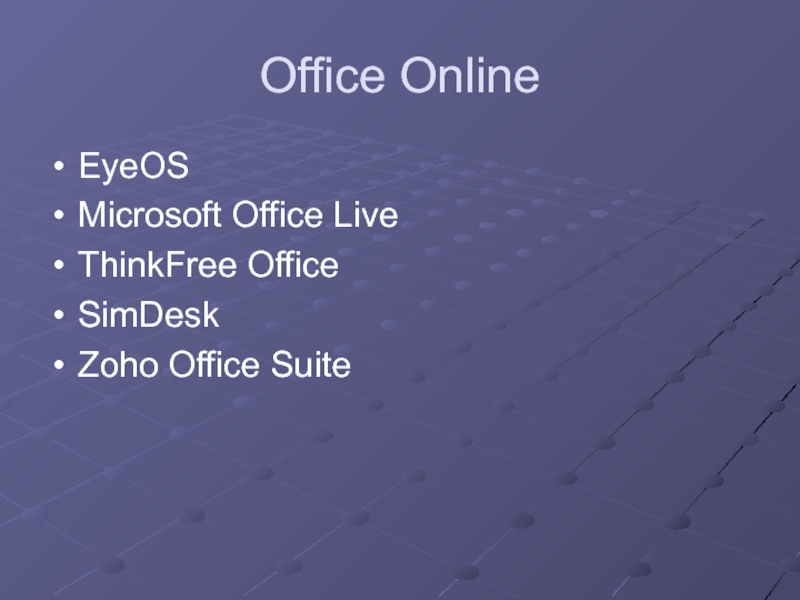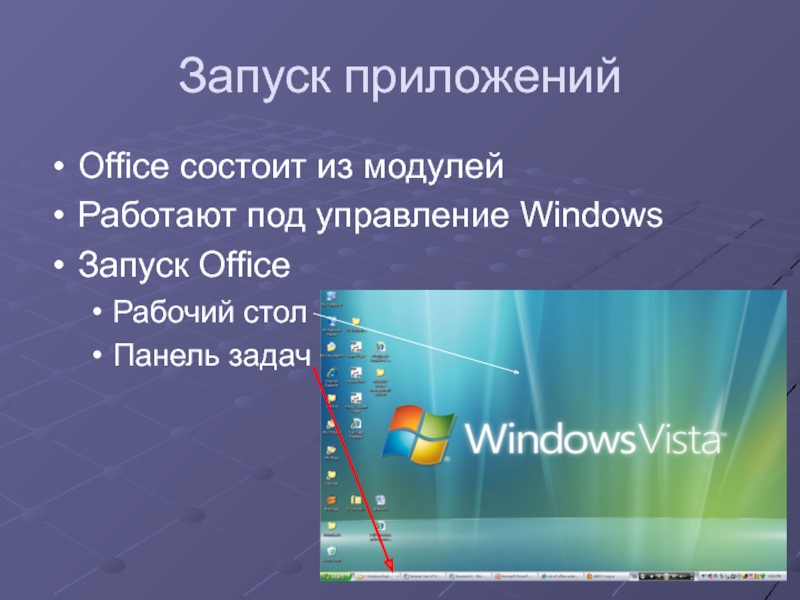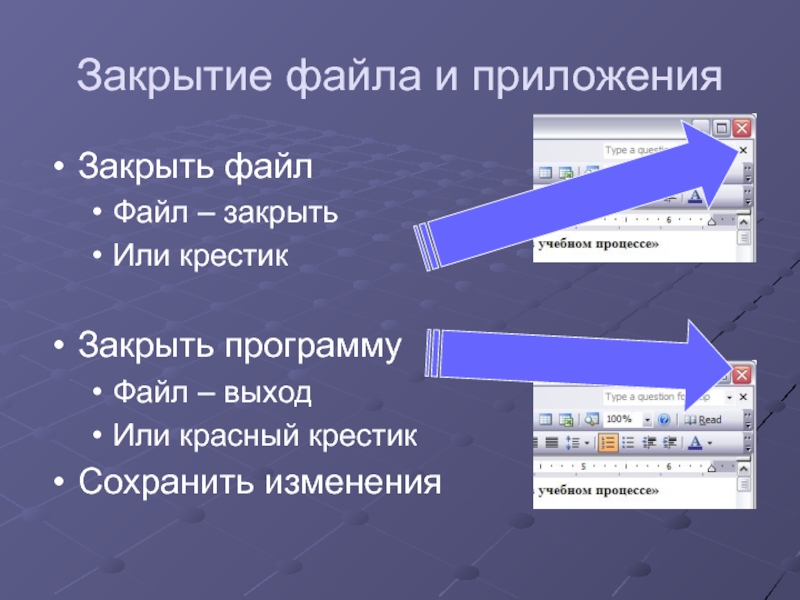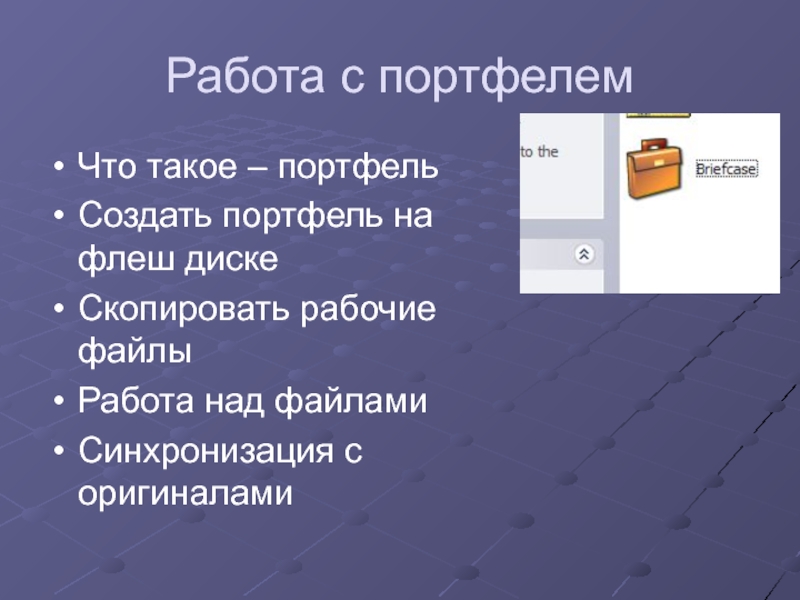- Главная
- Разное
- Дизайн
- Бизнес и предпринимательство
- Аналитика
- Образование
- Развлечения
- Красота и здоровье
- Финансы
- Государство
- Путешествия
- Спорт
- Недвижимость
- Армия
- Графика
- Культурология
- Еда и кулинария
- Лингвистика
- Английский язык
- Астрономия
- Алгебра
- Биология
- География
- Детские презентации
- Информатика
- История
- Литература
- Маркетинг
- Математика
- Медицина
- Менеджмент
- Музыка
- МХК
- Немецкий язык
- ОБЖ
- Обществознание
- Окружающий мир
- Педагогика
- Русский язык
- Технология
- Физика
- Философия
- Химия
- Шаблоны, картинки для презентаций
- Экология
- Экономика
- Юриспруденция
Знакомство с Office презентация
Содержание
- 1. Знакомство с Office
- 2. Цель семинара Познакомиться с азами работы оффиса
- 3. Office пакеты Корпоративные Свободные Онлайновые Операционные системы
- 4. Корпоративние Office пакеты Microsoft Offices 97,
- 5. Свободные offices StarOffice KOffice GNOME Office Siag Office Andrew Office
- 6. Office Online EyeOS Microsoft Office Live ThinkFree Office SimDesk Zoho Office Suite
- 7. Office Пакет программ от Microsoft Пакет программ OpenOffice 2.0
- 8. Словарь Office Приложение Файл ОС Мышь
- 9. Запуск приложений Office состоит из модулей Работают
- 10. 1 - Открываем программы Office Открыть Word
- 11. 2 – Открываем документ Открыть документ Найти
- 12. Представления
- 13. Поиск файла Найти файл Сервис – Найти
- 14. 3 - Текст Основа большинства документов Ввод,
- 15. 4 - Форматирование Правка – выделить все
- 16. Движение Движение по документу Мышь
- 17. Взаимодействие Office-a Вставка объектов с других приложений
- 18. Сохранение документа Закрыть и сохранить документ Файл
- 19. Сохранение документа 2 Сохраняйте документы периодически Кнопка
- 20. Закрытие файла и приложения Закрыть файл Файл
- 21. Работа с портфелем Что такое – портфель
- 22. Печать Твердая копия Печать на стандартный принтер
- 23. Упражнение – настройка принтера Разные принтеры (черновой
- 24. Печать в PDF Универсальный (почти) формат Преимущества
- 25. Печать в PDF Создание PDF Печать в
- 26. Приложения Office Документ Word Лист Excel Презентация PowerPoint База данных Access Папка Outlook Web-узел FrontPage
- 27. Свойства программ Тесно связаны Сходный интерфейс
- 28. Окно приложения (упр) Открытие и перемещение программ
- 29. Работа с Word Запуск Word Создание нового
- 30. Работа с Excel Запуск Создание таблицы
- 31. Работа с PowerPoint Компютер и проектор
- 32. Контрольное упражнение Запустите Word и Excel Откройте
- 33. Подведение итогов Познакомились с основными програмамми Познакомились
- 34. Вопросы
Слайд 2Цель семинара
Познакомиться с азами работы оффиса
Научиться создавать и редактировать документы
Запуск приложений
Окрытие
документа
Ввод и форматирование текста
Оформление документа
Добавление рисунков
Печать документа
Ввод и форматирование текста
Оформление документа
Добавление рисунков
Печать документа
Слайд 3Office пакеты
Корпоративные
Свободные
Онлайновые
Операционные системы
Unix (grand)
Microsoft Windows -DOS, 95,98,2K,XP,2003,Vista
Apple MacOS – 6, 7,
8, 9, 10.0, 10.1, 10.4
Linux (RedHat, Mandrake, Debian, …)
Linux (RedHat, Mandrake, Debian, …)
Слайд 4Корпоративние Office пакеты
Microsoft Offices
97, 2000, XP, 2003, 2007
Microsoft Works
IBM Lotus
SmartSuite
Sun StarOffice
Corel WordPerfect Office
Ability Office
Easy Office и много других....
Sun StarOffice
Corel WordPerfect Office
Ability Office
Easy Office и много других....
Слайд 8Словарь
Office
Приложение
Файл
ОС
Мышь – манипулятор
Клавиатура – ключ (CTRL-S, ALT-Shift…)
Клик (щелчок) –
левый, правый, двойной
Панели
Панели
Слайд 9Запуск приложений
Office состоит из модулей
Работают под управление Windows
Запуск Office
Рабочий стол
Панель задач
Слайд 101 - Открываем программы Office
Открыть Word and Excel
Раскрыть окна макс. мин.
опт.
Переключение между программами
ALT-Tab
Расширение файлов
Word - .doc
Excel - .xls
PowerPoint - .ppt
Запуск документа напрямую
Папка «Документы»
Переключение между программами
ALT-Tab
Расширение файлов
Word - .doc
Excel - .xls
PowerPoint - .ppt
Запуск документа напрямую
Папка «Документы»
Слайд 112 – Открываем документ
Открыть документ
Найти где храниться документ
Открыть Word,
Файл –
Открыть – Тип файлов – Документы Word
Папка – диск
Уровень вверх
Папка – диск
Уровень вверх
Слайд 13Поиск файла
Найти файл
Сервис – Найти
Открыть
Открыть для чтения
Открыть копию
Открыть и восстановить
Слайд 143 - Текст
Основа большинства документов
Ввод, редактирование, форматирование
Двойной клик на слове –
замена новым
Backspace и Delete
Выбор или блок
Shift →
Формат - Прописние
Backspace и Delete
Выбор или блок
Shift →
Формат - Прописние
Слайд 154 - Форматирование
Правка – выделить все
Формат – Шрифт
Размер
Выберите новый размер
– ОК
Выбор мышью слева строки
Одинарный
Двойной
Тройной
Примените полужирный стиль с панели инструментов
Отцентрировать первую строку
Тройный клик
Выбор мышью слева строки
Одинарный
Двойной
Тройной
Примените полужирный стиль с панели инструментов
Отцентрировать первую строку
Тройный клик
Слайд 16Движение
Движение по документу
Мышь
Стрелки ← ↑ ↓ →
Клавиши HOME END
Использование CTRL
CTRL-←
CTRL-↑ CTRL- ↓ CTRL- →
CTRL-END CTRL-HOME
Слайд 17Взаимодействие Office-a
Вставка объектов с других приложений
Таблицы , листы , графики; рисунки;
диаграммы, видео, звук.
Вставить таблицу
Вставить графический файл
Вставить таблицу
Вставить графический файл
Слайд 18Сохранение документа
Закрыть и сохранить документ
Файл – сохранить
Выберите папку
Введите имя файла
Если
надо – тип файла
Сохранить
Типы файлов
doc, rtf, txt,
pdf, odf
Сохранить
Типы файлов
doc, rtf, txt,
pdf, odf
Слайд 19Сохранение документа 2
Сохраняйте документы периодически
Кнопка «сохранить»
Ключ CTRL-S
Открывайте документы как копию
открыть
как копию –
Слайд 20Закрытие файла и приложения
Закрыть файл
Файл – закрыть
Или крестик
Закрыть программу
Файл –
выход
Или красный крестик
Сохранить изменения
Или красный крестик
Сохранить изменения
Слайд 21Работа с портфелем
Что такое – портфель
Создать портфель на флеш диске
Скопировать
рабочие файлы
Работа над файлами
Синхронизация с оригиналами
Работа над файлами
Синхронизация с оригиналами
Слайд 22Печать
Твердая копия
Печать на стандартный принтер
Режим просмотра перед печатью
Файл – просмотр
Увеличение
Переход к
другим страницам (Page Down)
Закрыть просмотр
Печать
Закрыть просмотр
Печать
Слайд 24Печать в PDF
Универсальный (почти) формат
Преимущества
Стойкость
Наличие просмотрщикa (Adobe Reader)
Сохранение формата
Универсальность
Недостатки
Необходима программа Adobe
Acrobat
OpenOffice имеет свой модуль
OpenOffice имеет свой модуль
Слайд 25Печать в PDF
Создание PDF
Печать в PDF принтер
(создание файла)
Выбрать PDF принтер
из списка
Указать место нового файла
Указать место нового файла
Слайд 26Приложения Office
Документ Word
Лист Excel
Презентация PowerPoint
База данных Access
Папка Outlook
Web-узел FrontPage
Слайд 27Свойства программ
Тесно связаны
Сходный интерфейс
Перенос документа (перетаскивание)
Дополнительные модули
Связь файлов
Доступ к интернету
Слайд 28Окно приложения (упр)
Открытие и перемещение программ
Развернуть
Восстановить
Свернуть
Масштабировать
Работа с окнами в Ехсеl
Закрыть
Общие правила
поведения окон
Слайд 29Работа с Word
Запуск Word
Создание нового документа
Переход в разные виды
Структура документа
Непечатаемые знаки
Замена
или вставка
Просмотр возможной web-страницы
Просмотр возможной web-страницы
Слайд 30Работа с Excel
Запуск
Создание таблицы
Графическое представление информации
Вставка – диаграмма
Мастер диаграмм
Печать
Слайд 31Работа с PowerPoint
Компютер и проектор для доклада
Запуск PowerPoint
Создание презентации из:
Мастера
автосодержания
Чистого слайда
Заменить текст
Создать слайд-шоу
Переходы
Чистого слайда
Заменить текст
Создать слайд-шоу
Переходы
Слайд 32Контрольное упражнение
Запустите Word и Excel
Откройте лист в Excel
Удалите три ячейки
Переключитесь в
Word
Удалите вторую строку
Выберите второй абзац и измените шрифт на
Сохраните изменения и закройте приложения
Удалите вторую строку
Выберите второй абзац и измените шрифт на
Сохраните изменения и закройте приложения
Слайд 33Подведение итогов
Познакомились с основными програмамми
Познакомились с интерфейсом office
Научились создавать, форматировать, и
редактировать документы и таблицы
Научились сохранять и печатать файлы
Научились сохранять и печатать файлы